【Excel技巧】办公常用的Excel使用技巧汇总
1、在Excel中输入日期时,通常在年月日之间用斜杠作为间隔。当我们前期录入的时候输入成这样:2018.04.25,用小数点作为间隔
具体做法:选中需要更改日期的区域,然后利用快捷键【Ctrl+H】调出替换对话框,将小数点批量替换成斜杠即可。

1、在表格中会出现有的单元格字数多,有的单元格字数少,这个时候需要调整一下列宽,让其看起来更舒服方法是:单击工作表左上角的小三角全选工作表,然后光标移动至任意两列之间,鼠标变成双向箭头时双击即可

1、日期和星期同时显示
在公司上班时,有时候需要加班排班,这个时候为了方便大家查看自己的排版时间,往往会添加星期
方法是:选中排班日期区域,然后在依次打开【字体】属性,然后选择【数字】下的【自定义】,添加 「aaaa」 ,然后确定就可以了
特别提醒:自定义添加的时候中间要有一个空格

2、计算日期之间的间隔时间
我们只需要将计算出来时间间隔数字选中,然后在字体对话框里面【数字】选项卡中,自定义输入代码:[H]小时m分,单击确定即可
自定义代码:[H]小时m分

3、用【万】显示金额数
同样选中更改区域,在字体选项卡下的自定义,输入代码:0!.0,万,然后确定即可
显示万的自定义代码:0!.0,万
百万元显示金额自定义格式代码为:0.00,,
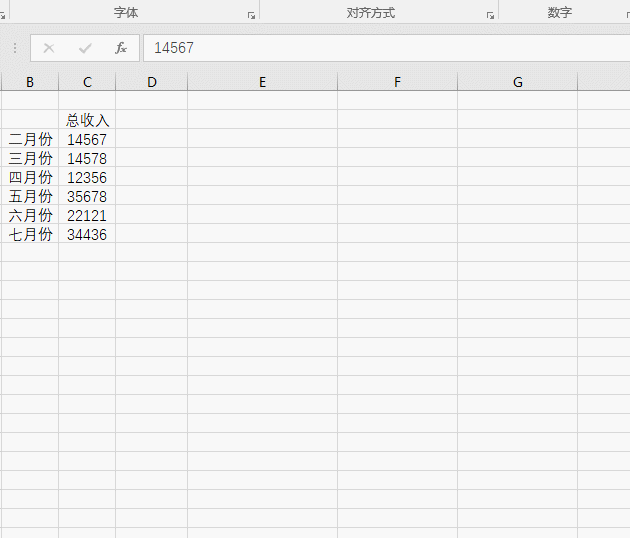
1、显示美元:Ctrl+shift+$
显示人民币:Ctrl+shift+¥
显示百分比:Ctrl+shift+%
切换工作表:Ctrl+PgDn / PgUp
快速转换单元格:Ctrl+方向键
横纵向选择单元格:Ctrl+shift+方向键

声明:本网站引用、摘录或转载内容仅供网站访问者交流或参考,不代表本站立场,如存在版权或非法内容,请联系站长删除,联系邮箱:site.kefu@qq.com。
阅读量:81
阅读量:127
阅读量:148
阅读量:63
阅读量:104